Acessibilidade Pesquisa
Sobre a Acessibilidade Pesquisa
Quando há questionados que usam leitores de tela de terceiros (como o JAWS) e é preciso atender aos padrões acessibilidade, é importante garantir que o pesquisa seja o mais acessível possível. Nosso característicaExpertReview faz um diagnóstico do seu pesquisa, indica quais perguntas são inacessíveis e faz outras recomendações para aumentar a acessibilidade, ajudando-o a trabalhar para obter questionários em conformidade com as WCAG 2.0 AA (e a Seção 508).
Tipo de pergunta Acessibilidade
Nem todas as perguntas são acessíveis aos programas de leitura de tela. Abaixo estão as listas que detalham quais tipos de perguntas são acessíveis e quais não são.
Perguntas acessíveis
Essas perguntas estão em conformidade com as WCAG 2.0 AA e são reconhecidas como tal pela ferramenta de verificação pesquisa.
- Texto descritivo
- Múltipla escolha (todos os tipos)
- Net promotor score
- Matriz (somente ordem de classificação, soma constante, entrada de texto e perfil)
Atenção: Se sua tabela matriz não estiver definida como compatível com dispositivos móveis, sua pergunta não será compatível.
- Entrada de texto (todos os tipos)
- Campo de formulário
- Ordem de classificação (somente caixa de texto, gráfico e botões de rádio)
- Lado a lado
- Soma constante (somente opções, também conhecidas como entrada de texto)
- Drill down
- Temporizador (a opção de avanço automático não está acessível)
- Metainformações
- Verificação CAPTCHA (V2)
- Controle deslizante
Atenção: Os tipos de pergunta do Controle deslizante e do controle deslizante de barra atendem ao requisito de taxa de contraste para conformidade com a acessibilidade das WCAG 2.0.
- Carregar arquivo
Qdica: a Pergunta para upload de arquivo é acessível pelas WCAG 2.1.
Perguntas não acessíveis
Essas perguntas não atendem à conformidade AA das WCAG 2.0 e são sinalizadas como tal pela ferramenta de verificação pesquisa.
- Matriz (likert, bipolar, MaxDiff e carrossel, bem como qualquer tabela matriz que possa ser arrastada e solta)
Qdica: a pergunta matriz likert não está em conformidade com as WCAG 2.0 AA, mas atende a outros padrões de conformidade, inclusive o 508. Por não estar em conformidade com as WCAG 2.0 AA, ExpertReview marcará esse tipo de pergunta como não compatível.
- Ordem de classificação (Arraste e solte e selecione a caixa)
- Soma constante (controles deslizantes e barras)
- Escolher, agrupar e classificar
- Hot Spot
- Mapa de calor
- Gráfico deslizante
- Assinatura
- Destaque
- Resposta por vídeo
- Hierarquia organizacional (EX)
Pesquisas sobre acessibilidade de edifícios
Além de ser cuidadoso com os tipos de perguntas que usa no pesquisa, há algumas outras opções que devem ser incluídas em um pesquisa acessível.
- Certifique-se de que seu pesquisa siga todas as diretrizes de temas acessíveis.
- Adicione texto alternativo a todas as imagens. Os leitores de tela podem ler o texto alternativo em voz alta para os entrevistados com deficiência visual.
Qdica: em pesquisas multilíngues, certifique-se de traduzir o texto alternativo de todas as imagens na janela de tradução.
- Escolha perguntas pesquisa acessíveis. Nem todas as perguntas pesquisa são tipos de perguntas acessíveis.
Qdica: se estiver usando um tipo de pergunta suspensa (como uma lista suspensa múltipla escolha ou um drill down ) , inclua uma descrição do número de opções possíveis no texto da pergunta.
- Sempre verifique novamente o contraste, os esquemas de cores e o tamanho da fonte em seu editor de conteúdo ou a Visual ao levar em conta os daltônicos e outros deficientes visuais. Por exemplo, uma fonte vermelha em um fundo verde seria ilegível para respondentes com daltonismo vermelho-verde, e um texto cinza claro em um fundo branco pode ser difícil de ser detectado por outros respondentes com deficiência visual sem um leitor de tela. Certifique-se de que as cores do seu tema criem contraste entre a fonte e o plano de fundo e que o tamanho da fonte não seja muito pequeno.
- Se você estiver adicionando validação a uma pergunta, incluindo resposta de solicitação e forçar resposta, deverá indicar que a pergunta tem requisitos especiais no texto da pergunta.
Exemplo: Por exemplo, se você ativou forçar resposta em uma pergunta, adicione “esta pergunta é obrigatória” ao texto da pergunta.
- Tome cuidado ao copiar/colar texto de outras fontes, pois o HTML copiado pode causar problemas com leitores de tela. Se surgirem problemas de HTML, tente remover a formatação.
Qdica: ao colar conteúdo, você pode colar usando CMD + Shift + V (no Mac) ou CTRL + Shift + V (no PC) para colar o conteúdo sem formatação.
- Não inclua rótulos em nenhum dos tipos de pergunta, pois eles não serão visíveis para os leitores de tela. Os rótulos das perguntas do NPS (“Nem um pouco provável” e “Extremamente provável”) não são visíveis para nenhum leitor de tela para não influenciar os respondentes.
Temas Pesquisa acessíveis
Para garantir um tema acessível, você pode pedir a um administrador Marca que crie um tema para sua licença usar. Abaixo estão dicas para criar temas pesquisa acessíveis, divididos pelas diferentes seções do editor tema pesquisa. Essas opções são as mesmas, independentemente de você estar fazendo essas alterações na guia Temas do administrador ou na seção Visual de um pesquisa específico.
Como alternativa, você pode usar um tema da biblioteca Qualtrics. Esses temas estarão disponíveis para escolha no menu ” Visual do pesquisa. Qualquer problema acessibilidade com seu tema deve ser encaminhado à equipe de temas por meio do Administrador Marca.
Layout do Tema
Para ter o pesquisa mais acessível (com um indicador de foco visível que não seja apenas indicado por cor), é preciso usar a Nova experiência de preenchimento de Pesquisa.

Guia Geral
- A barra de progresso não é compatível com acessibilidade no momento. Para indicar o progresso do seu pesquisa, é possível ajustar os números das perguntas à esquerda da pergunta para indicar, por exemplo, Pergunta 1 de 10, Pergunta 2 de 10, etc. Para mostrar esses números, vá para opções da pesquisa e ative Números de perguntas. O característica verificação de acessibilidade pesquisa chama essa sugestão de “Habilitar opção de pesquisa para mostrar tags de exportação”, já que “tags de exportação” é outro termo para “números de perguntas”
- Se as normas de conformidade exigirem um cabeçalho h1, inclua um cabeçalho pesquisa e envolva o seguinte HTML no texto do cabeçalho
<h1>: Texto do cabeçalho</h1>Qdica: Certifique-se de adicionar isso na visualização HTML do editor de conteúdo. - Se quiser adicionar um logotipo ao pesquisa, adicione-o como cabeçalho ou rodapé na guia Geral e adicione um texto alternativo à imagem. Os leitores de tela podem ler o texto alternativo em voz alta para os entrevistados com deficiência visual.
Qdica: em pesquisas multilíngues, certifique-se de traduzir o texto alternativo de todas as imagens na janela de tradução.
Guia Estilo
- Na guia Style (Estilo), defina o Foreground Contrast (Contraste do primeiro plano ) como High (Alto).
- Certifique-se de que a cor primária tenha contraste suficiente com o indicador de foco.
Qdica: Se não conseguir ver o indicador de foco com a Nova experiência de aplicação de Pesquisa, ajuste as cores primária e secundária na guia Estilo.
Ficha de Movimentação
- Na guia Motion (Movimento), verifique se a opção Autoadvance on Questions (Avanço automático em perguntas ) não está ativada.
- A transição de página “Nenhum” é a melhor para pesquisas acessíveis.
Uso da ferramenta Check Pesquisa Acessibilidade
- Na guia Pesquisa , clique em Ferramentas) .
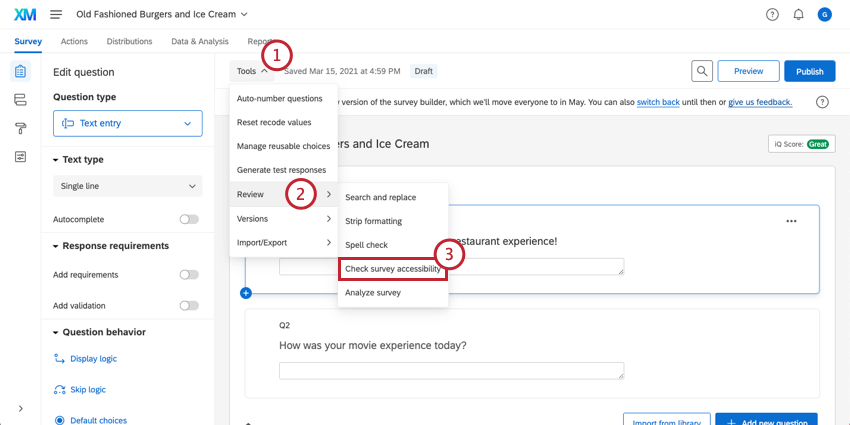
- Selecione Revisão.
- Clique em Verificar acessibilidade pesquisa.
- Examine a lista de possíveis problemas e as recomendações para tornar seu pesquisa mais acessível na seção Acessibilidade: WCAG .
 Qdica: Clique em Perguntas afetadas para ver todas as perguntas que podem não atender aos padrões acessibilidade.
Qdica: Clique em Perguntas afetadas para ver todas as perguntas que podem não atender aos padrões acessibilidade. - Clique diretamente na sugestão da lista para que o sistema o leve ao local do pesquisa que precisa ser alterado.
 Qdica: a maioria das sugestões geralmente o levará ao seu Opções da pesquisa ou Visual. Há também sugestões adicionais que descrevemos na seção Configuração Pesquisa.
Qdica: a maioria das sugestões geralmente o levará ao seu Opções da pesquisa ou Visual. Há também sugestões adicionais que descrevemos na seção Configuração Pesquisa. - Selecione Fechar quando terminar de revisar as sugestões.
Exigência de pesquisas acessíveis
A maioria das organizações no Qualtrics está configurada para permitir que os criadores de pesquisa criem questionários não acessíveis. Uma permissão Allow Non-Accessible Surveys (Permitir pesquisas não acessíveis ) é ativada por padrão, mas uma permissão Administrador da marca pode desativá-lo, forçando cada pesquisa a ser acessível antes de ser distribuído.
Se essa permissão estiver desabilitada em sua conta, você poderá ver uma janela pop-up que o impedirá de publicar o pesquisa.
Se você tentar publicar, ativar ou distribuir o pesquisa sem revisar os recursos inacessíveis, poderá receber a mensagem “Sua marca habilitou configurações que estão impedindo a publicação deste pesquisa “. Esta pesquisa tem um ou mais elementos que foram identificados como não estando em conformidade com as Diretrizes Acessibilidade Conteúdo da Web (WCAG) AA 2.0.” Isso significa que é necessário fazer alterações no pesquisa antes de ativá-lo, publicar ou distribuí-lo.
Para determinar o que precisa ser alterado em seu pesquisa, use a ferramenta ExpertReview ou verifique acessibilidade pesquisa .
